كان لدى كل شخص مواقف عندما يكون من الضروري تكوين المعدات البعيدة (أحيانًا جديدة) ، والوصول متاح فقط لأجهزة الشبكة الأخرى ، ولا توجد أجهزة كمبيوتر / أجهزة كمبيوتر محمولة أو مستخدمين لديهم هواتف. في حالة Mikrotik ، يمكن حل هذه المشكلة بطريقتين: RouterOS mac-telnet المدمج و RoMON. عنهم وسيتم مناقشته أدناه.
Mac Telnet من جهاز التوجيهبالنسبة لأولئك الذين نسيوا: يعمل Mac telnet على Layer2 ، لذا فإن الاتصال ممكن داخل نفس قطاع الشبكة.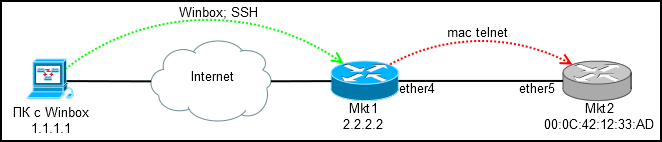
نقوم بالاتصال عبر winbox أو ssh بجهاز التوجيه الذي تم تكوينه (Mkt1) ومن خلاله عبر mac-telnet إلى الجديد (Mkt2).
أين تجد mac-telnet:
* [IP] -> [الجيران] - إذا تم تمكين اكتشاف الجيران
* [IP] -> [ARP] - إذا كان هناك بعض عناوين IP على جهاز التوجيه الجديد ويتم حلها على جهاز Mac
* [أدوات] -> [Telnet] - إلى جانب mac-telnet هناك telnet و ssh عاديان
* / tool mac-telnet - من وحدة التحكم
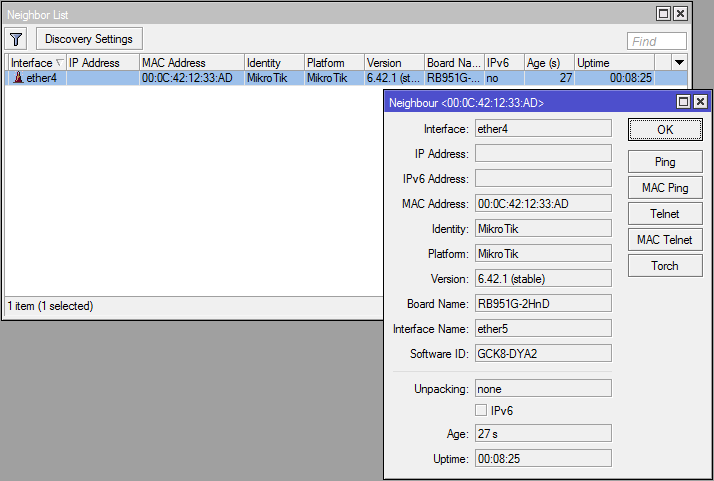
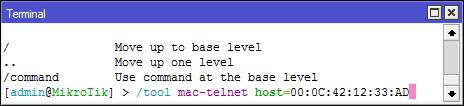 ما يستحق التذكر: إذا كان الجهاز يحتوي على تكوين افتراضي ، فلن يكون mac-telnet متاحًا إلا على منافذ lan (جميعها باستثناء ether1 ، عادةً) ، لذا أخبر بوضوح المثبتات بمكان توصيل الكبل ، وإلا فلن يساعدك mac-telnet و RoMON.
ما يستحق التذكر: إذا كان الجهاز يحتوي على تكوين افتراضي ، فلن يكون mac-telnet متاحًا إلا على منافذ lan (جميعها باستثناء ether1 ، عادةً) ، لذا أخبر بوضوح المثبتات بمكان توصيل الكبل ، وإلا فلن يساعدك mac-telnet و RoMON.هناك وصول ، يمكنك تكوين ، ولكن تريد الراحة؟ خاصة عند تكوين أشجار قائمة الانتظار وعدد كبير من قواعد جدار الحماية.
الاتصال عبر RoMONRoMON (شبكة تراكب إدارة الموجه) - القدرة على استخدام جهاز mikrotik واحد الذي يتوفر به الوصول إلى IP كنقطة عبور للاتصال بالجهاز عبر mac.
تم تعطيل RoMON بشكل افتراضي . جزء العميل مدمج في winbox ، لذلك لا تحتاج إلى تثبيت أي شيء.
الإعداد على موجه النقل (Mkt1):
[أدوات] -> [RoMON]* ممكّن - تمكين RoMON
* ID - التثبيت اليدوي لمعرّف RoMON ، يتم تحديد أحد عناوين mac لجهاز التوجيه افتراضيًا
* الأسرار - مجموعة من كلمات المرور لمصادقة RoMON ، تُستخدم إذا لم يتم تحديد كلمة المرور على المنفذ بشكل صريح. تفاصيل
ويكي إجراء اختيار كلمة المرور.
[أدوات] -> [RoMON] -> [منافذ]بشكل افتراضي ، يتم تمكين جميع المنافذ ، وهو ليس آمنًا بشكل خاص ولا يمكن تعطيل الكل ، لذلك قمنا بتعيين
Forbid = نعم عليه ، ستحظر القواعد الأكثر دقة للواجهات كل شيء.
أنشئ قاعدة لـ ether4:
* الواجهة - المنفذ الذي نقوم بتكوينه
* ممنوع - قم بتعطيل RoMON على الواجهة
* التكلفة - تؤخذ في الاعتبار عند بناء مسار في أكاليل كبيرة
* الأسرار - مجموعة من كلمات المرور للمصادقة
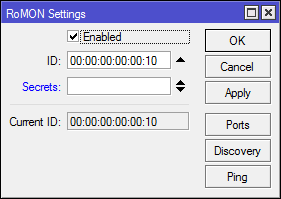
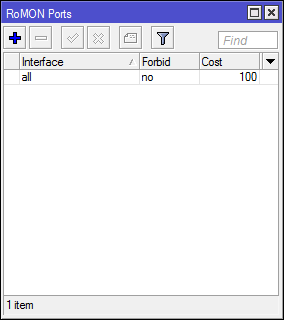
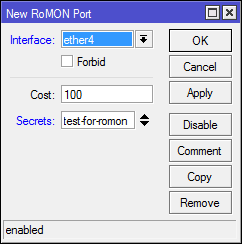
خيار وحدة التحكم:
/tool romon set enabled=yes id=00:00:00:00:00:10 /tool romon port set [ find default=yes ] forbid=yes add disabled=no interface=ether4 secrets=test-for-romon
الإعداد على جهاز توجيه بعيد (Mkt2):
هنا لدينا اتصال mac-telnet ، لذلك ستكون الإعدادات وحدة التحكم:
/tool romon set enabled=yes id=00:00:00:00:00:20 /tool romon port set [ find default=yes ] forbid=yes add disabled=no interface=ether5 secrets=test-for-romon
الآن في
[Tools] -> [RoMON] -> [Discovery] على Mkt1 نرى جارًا:
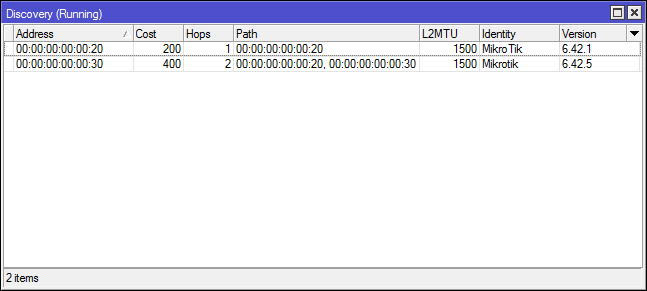 وجار آخر متصل في العبور من خلال Mkt2 ، أترك تكوين هذا الاتصال كمهمة مستقلة ، كل شيء مشابه.اتصال
وجار آخر متصل في العبور من خلال Mkt2 ، أترك تكوين هذا الاتصال كمهمة مستقلة ، كل شيء مشابه.اتصالنبدأ Winbox ونتصل بـ 2.2.2.2 في وضع RoMON باستخدام حساب وكلمة مرور عاديين ، والأسرار في RoMON تشير فقط إلى الاتصال بين أجهزة التوجيه:
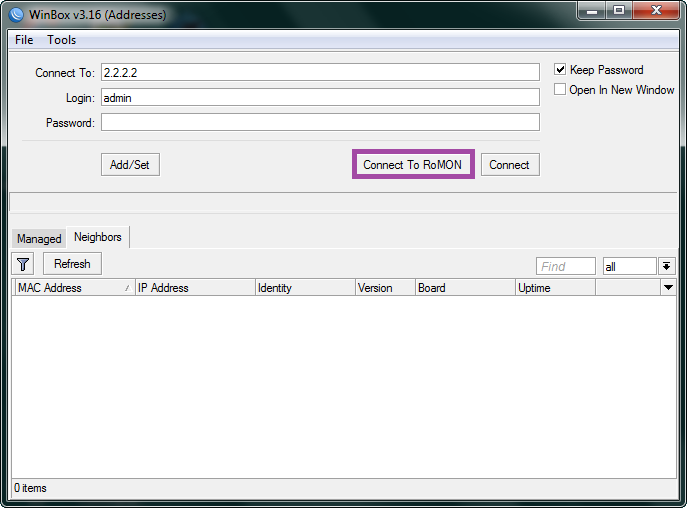
وهنا نرى الأكثر إثارة للاهتمام - جميع أجهزة التوجيه في سلسلة RoMON متاحة للاتصال من خلال العبور Mikrotik الوحيد.
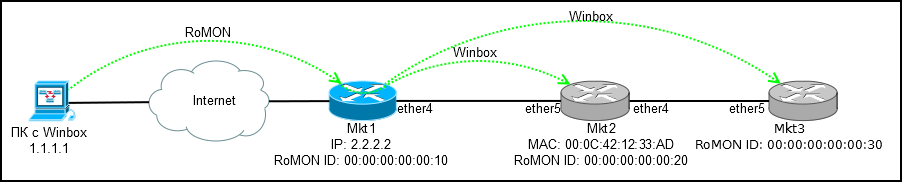
نختار أحد العناوين (معرف RoMON) ونتصل بجهاز التوجيه ذي الاهتمام.
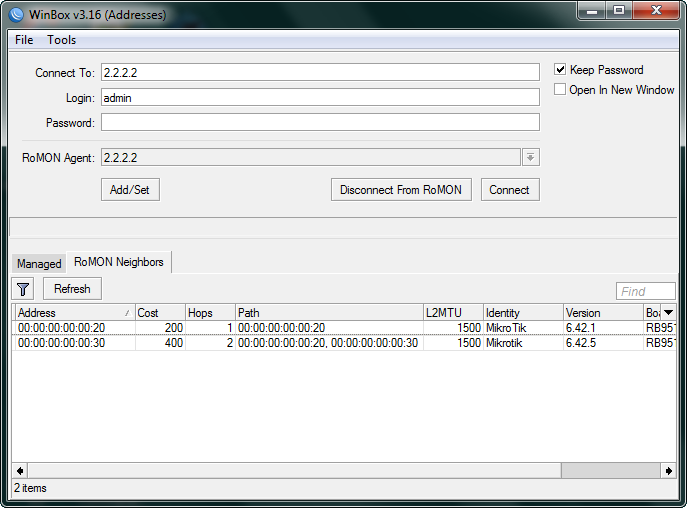
خلاصة القول: نحصل على وصول شفاف إلى جميع أجهزة التوجيه في السلسلة ، دون الحاجة إلى تسجيل دخول ثابت عبر mac-telnet.
اختياري[الأدوات] -> [RoMON] -> [Ping] - الأداة المساعدة لأجهزة توجيه ping بواسطة معرف RoMON.
لا يعد mac-telnet العادي قناة اتصال آمنة ؛ إذا كان لديك RoMON ، يمكنك إنشاء اتصال ssh باستخدام RoMON ID.
/tool romon ssh <romon id>
الاتصال عبر RoMON في وضع سطر الأوامر (للاختصارات):
winbox.exe --romon <RouterIP> <RoMON ID> <user> <password>
هذا كل شيء. الوظيفة ليست للاستخدام اليومي ، ولكن من المفيد تذكر ومعرفة كيفية تكوينها.